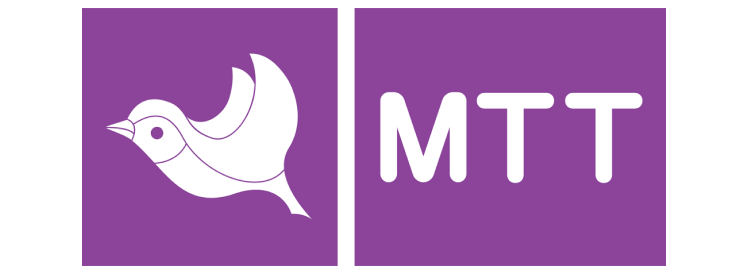Интеграция CRM Archimed и Задарма
Используйте готовую интеграцию CRM Archimed и Задарма с Roistat, чтобы связать данные по визитам, заявкам и продажам и проанализировать статистику по звонкам с помощью сквозной аналитики



Преимущества интеграции CRM Archimed и Задарма
Воспользуйтесь готовой интеграцией CRM Archimed и Задарма с Roistat и начните использовать сквозную аналитику по звонкам уже завтра
Быстрое подключение
Готовые настройки позволят интегрировать сервисы CRM Archimed и Задарма с Roistat в пару кликов
Без дополнительных вложений
Подключение CRM Archimed и Задарма не требует привлечения подрядчиков или разработчиков внутри компании
Сквозная аналитика
Подключение CRM Archimed и Задарма позволит вам проанализировать статистику звонков с точностью до прибыли
Интеграция с CRM Archimed и Задарма позволяет
- Загружать звонки в сквозную аналитику
- Отображать статистику в удобном формате от визита до прибыли
- Анализировать эффективность маркетинга по 80+ показателям
- Отслеживать источники и статистику по звонкам
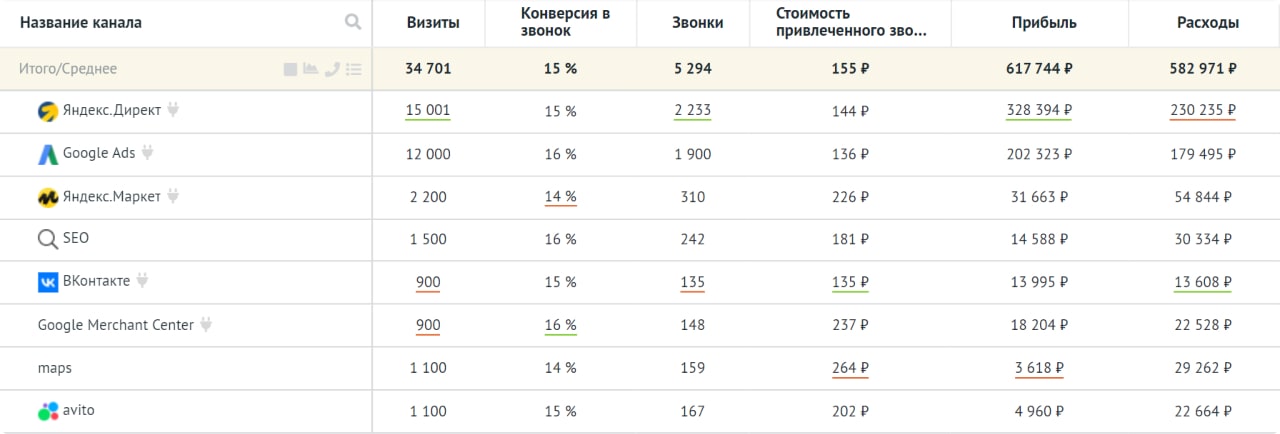
Как сделать интеграцию CRM Archimed
1. Подключение Archimed в каталоге интеграций
В Каталоге интеграций Roistat нажмите «Добавить интеграцию» и выберите Archimed
2. Авторизация приложения Archimed и настройки
Запросите авторизационный токен у сотрудника Archimed+ и введите его в настройках интеграции в Roistat. Распределите нужные статусы заявок и проведите дополнительные настройки интеграции при необходимости
3. Настройка отправки заявок в CRM
На шаге «Отправка заявок в CRM-систему: базовые настройки» выберите ответственных за заявки
Что такое CRM Archimed
Медицинская система для частных медицинских центров и стоматологических клиник
Подробнее о CRM ArchimedКак сделать интеграцию Задарма
1. Настройка номеров в Задарма
В кабинете Задарма перейдите в раздел «Настройки» → «Виртуальные номера». На вкладке «Ваши номера» откройте настройки номера, который хотите использовать. Включите опцию «Внешний сервер (SIP URI)», введите в поле <номер телефона>@pbx.roistat.com. Нажмите кнопку «Изменить» и повторите действия для каждого номера
2. Создание сценария коллтрекинга
Зайдите в кабинет Roistat, откройте инструмент Коллтрекинг. Перейдите во вкладку «Сценарии» и откройте настройки нужного сценария. На этапе «Подключите номера» нажмите «Добавить свои номера» и выберите нужные номера от Задарма. Примените и сохраните сценарий
3. Настройка переадресации в Roistat
Зайдите в кабинет Roistat, откройте инструмент Коллтрекинг. Перейдите во вкладку «Сценарии» и откройте настройки нужного сценария. На этапе «Настройте переадресацию звонков» выберите «Учётная запись SIP» и укажите имя учётной записи Задарма. Сохраните сценарий
4. Настройка переадресации в Задарма
В кабинете Задарма откройте раздел «Моя ATC» → «Внешние линии». Выберите SIP-логин, на который нужно настраивать переадресацию звонков из сценария Коллтрекинга Roistat
Что такое Задарма
Сервис, предоставляющий услуги IP-телефонии, виртуальные номера, бесплатную виртуальную АТС, коллтрекинг, видеоконференции и другие услуги для бизнеса
Подробнее о Задарма Закажите интеграцию с CRM Archimed и Задарма с Roistat под ключ
Не хотите тратить время на самостоятельное подключение? Наши специалисты помогут с интеграцией сервиса, чтобы вы как можно быстрее начали анализировать точные данные в Roistat